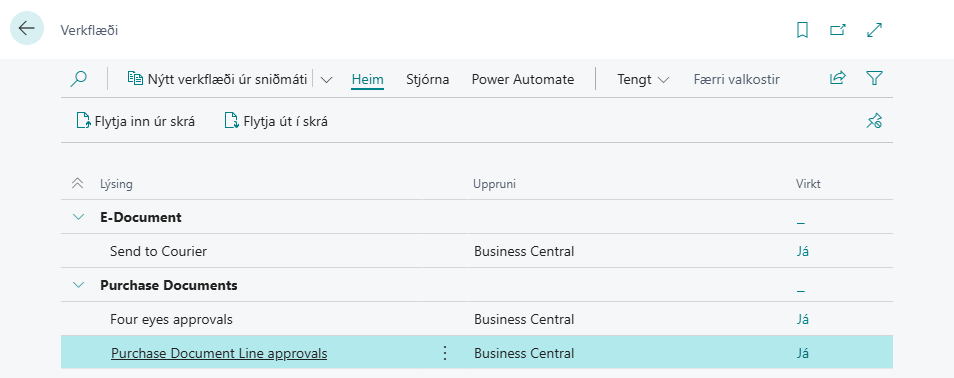Uppsetningarleiðbeiningar fyrir Centara samþykktir¶
Þessar leiðbeiningar lýsa skref fyrir skref hvernig setja á upp Centara Samþykkt í Business Central.
1. Heimildir og Hlutverk¶
Áður en notendur geta tekið þátt í samþykktarferlum þurfa þeir að hafa réttar heimildir tengdar við notendareikninga sína í Business Central.
1.1. Nauðsynleg Heimildasett¶
Gakktu úr skugga um að notendur sem taka þátt í samþykktarferlinu hafi eftirfarandi heimildasett (eða sambærileg sérsniðin heimildasett sem innihalda nauðsynlegan aðgang):
RSMSTA ALL: Veitir grunn aðgang til að nota virkni Centara samþykkta, skoða samþykktir í bið og grípa til aðgerða varðandi þær.
1.2. Úthlutun Heimilda¶
Til að úthluta heimildasettum:
1. Farðu á síðuna Notendur í Business Central.
2. Veldu notandann sem þú vilt úthluta heimildum til.
3. Í Heimildasett flipanum, bættu við nauðsynlegum heimildasettum (t.d. RSMSTA ALL).
4. Endurtaktu fyrir alla viðeigandi notendur.
2. Notendauppsetning fyrir Samþykktir¶
Notendauppsetningarsíðan skilgreinir hvernig einstakir notendur hafa samskipti við samþykktarkerfið, þar með talið samþykktarmörk þeirra og staðgengla.
2.1. Aðgangur að Notendauppsetningu¶
- Leitaðu að og opnaðu síðuna Notendauppsetning samþykktar í Business Central.
2.2. Stillingar Notendasamþykkta¶
Fyrir hvern notanda sem verður samþykktaraðili: 1. Smelltu á Nýtt til að bæta við nýjum notanda eða veldu núverandi notanda til að breyta. 2. Kenni notanda: Veldu notandanafn úr lista yfir Business Central notendur. 3. Samþykktarmörk söluupphæðar: Tilgreindu hámarksupphæð söluskjala sem þessi notandi getur samþykkt. Skildu eftir autt eða núll fyrir ótakmarkað. 4. Samþykktarmörk innkaupaupphæðar: Tilgreindu hámarksupphæð innkaupaskjala sem þessi notandi getur samþykkt. Skildu eftir autt eða núll fyrir ótakmarkað. 5. Samþykktarmörk beiðnaupphæðar: Tilgreindu hámarksupphæð fyrir aðrar gerðir beiðna sem þessi notandi getur samþykkt (ef við á). 6. Staðgengill: Veldu notandanafn sem mun starfa sem staðgengill samþykktaraðila ef þessi notandi er ófáanlegur (t.d. í fríi). Staðgengillinn mun fá samþykktarbeiðnir sem ætlaðar eru upprunalega samþykktaraðilanum meðan á fjarveru hans stendur. 7. Netfang: Gakktu úr skugga um að netfang notandans sé rétt skráð ef tilkynningar í tölvupósti eru hluti af samþykktarverkflæðinu. 8. Samþykktarstjórnandi: Samþykktarstjórnandi getur samþykkt fyrir aðra aðila, framselt samþykktarbeiðni til annara notenda og afturkallað samþykktarbeiðnir.
3. Uppsetning Samþykktarverkflæðis¶
Samþykktarverkflæði skilgreina röð skrefa, skilyrða og samþykktaraðila fyrir mismunandi gerðir skjala eða beiðna.
3.1. Aðgangur að Uppsetningu Verkflæðis¶
- Leitaðu að og opnaðu síðuna Verkflæði í Business Central.
- Þú getur búið til ný verkflæði eða breytt núverandi sniðmátum. Centara samþykktir koma oft með fyrirfram skilgreind verkflæðissniðmát sem hægt er að sérsníða. Verkflæði fyrir Centara samþykkt eru eftirfarandi:
4. Prófun á Uppsetningu¶
- Stofnaðu prófunarskjal (t.d. Innkaupareikning) sem uppfyllir skilyrði uppsetts verkflæðis.
- Sendu það til samþykktar.
- Staðfestu að réttur samþykktaraðili (eða aðilar) fái samþykktarbeiðnina (athugaðu síðuna þeirra „Beiðnir til samþykktar“ eða tilkynningar í tölvupósti).
- Láttu samþykktaraðilann samþykkja eða hafna skjalinu.
- Staðfestu að staða skjalsins uppfærist rétt og að öll síðari verkflæðisskref séu kveikt.
5. Notendahlutverk¶
- Fyrir notendur sem eiga bara að samþykkja er best að nota hlutverkið "Centara samþykkjandi"
- Þar hefur notandi aðgang að öllum þeim skjölum sem hann er skráður fyrir sem samþykkjandi.
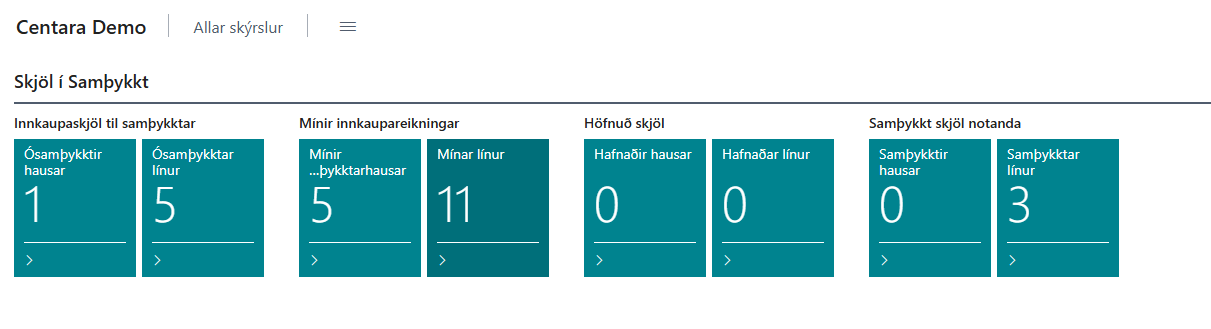
5. Notkun¶
Þegar prófun er árangursrík: 1. Gakktu úr skugga um að allir viðeigandi notendur séu þjálfaðir í nýja samþykktarferlinu. 2. Fylgstu með kerfinu með tilliti til hugsanlegra vandamála.
Þessi ítarlega uppsetning tryggir að Centara samþykktarkerfið þitt virki rétt og skilvirkt innan Business Central.